使用 HomePod 打電話
HomePod 會使用你的 iPhone 或 iPad 來撥打和接聽電話與 FaceTime 語音通話。(電話通話必須使用 iPhone。)如要使用這些功能,你需要在 iPhone 或 iPad 設定來在 HomePod 上提出個人化內容要求。
在作為擴音器使用時,HomePod 頂部的燈會變成綠色。使用 HomePod 頂部的控制項目來更改擴音器音量。
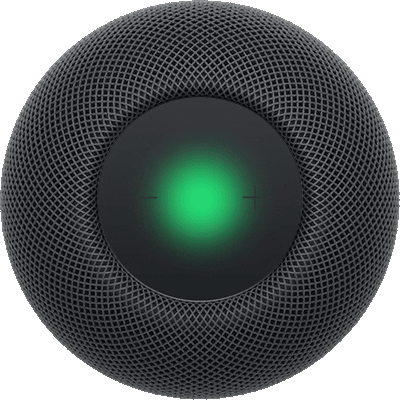
使用 Siri 打電話
Siri:你可以這樣詢問 Siri:
「打俾嘉麗。」
「FaceTime 嘉麗。」
「打電話 91234567。」
「重撥上一個號碼。」
「聽電話。」
「邊個打嚟?」
透過 HomePod 轉接目前通話的音訊
在 iPhone 或 iPad 上前往「設定」App
 。
。檢查以下項目:
Wi-Fi:確認你的 iPhone 或 iPad 已連接到與 HomePod 相同的 Wi-Fi 網絡。
藍牙:確定已開啟「藍牙」。
AirPlay:點一下「一般」,點一下「AirPlay 與接續互通」,然後確定已開啟「轉移到 HomePod」。
如要轉接通話,請執行下列任何操作:
在你的 iPhone 或 iPad 上點一下「電話」或 FaceTime App 中的「語音」,然後選擇 HomePod。
將你的 iPhone 靠近 HomePod 頂部。
如要更改可以將電話通話接手到 HomePod 的用户,請參閲:允許其他人控制 HomePod 上的音訊。
致電緊急服務
Siri:你可以這樣詢問 Siri:
「打 999。」
「打俾緊急服務。」
重要事項:當你致電緊急服務時,HomePod 會嘗試使用你設定在 HomePod 上提出個人化內容要求的 iPhone 打電話;通話音訊會透過 HomePod 轉送。如果無法使用 iPhone,或者如你的用於個人內容的裝置為 iPad,HomePod 會嘗試在附近任何也偵測到同一個 Siri 要求的 iPhone 上發起緊急通話;此發起動作會透過藍牙進行,而且通話會使用 iPhone 的喇叭和咪高風,而非透過 HomePod 轉送。
如需更多關於使用 iPhone 致電緊急服務的資料,請參閲「iPhone 使用手冊」中的撥打緊急電話。
管理 HomePod 上的多重通話
保留目前通話並接聽新通話:點一下 HomePod 頂部。
拒絕來電:點兩下 HomePod 頂部。
切換通話:點一下 HomePod 頂部。
結束進行中的通話:點兩下 HomePod 頂部。